时间:2023-10-26 13:35:38 作者:永煌 来源:系统之家 1. 扫描二维码随时看资讯 2. 请使用手机浏览器访问: https://m.xitongzhijia.net/xtjc/20220805/247735.html 手机查看 评论 反馈
最近有很多升级到Win11系统的小伙伴在使用的过程中发现,自己没有设置磁盘的存储路径位置,这导致很多文件都是默认存储在C盘,运行度严重下降,这时候就可能需要进行磁盘扩容以满足存储需求,那么要如何操作呢?下面就和小编一起来看看操作方法吧。
Win11磁盘扩容的操作方法
1. 打开我的电脑后鼠标右键c盘,点击扩展卷按钮。
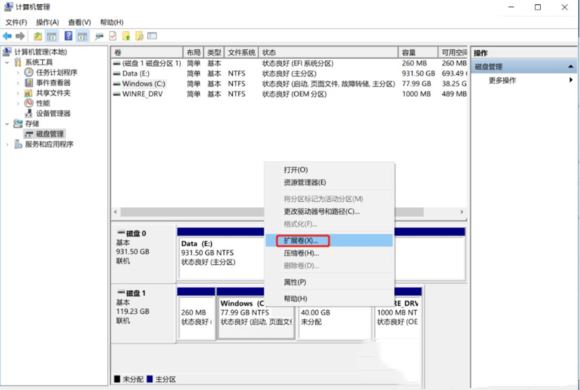
2. 随后根据向导指引进入下一步。
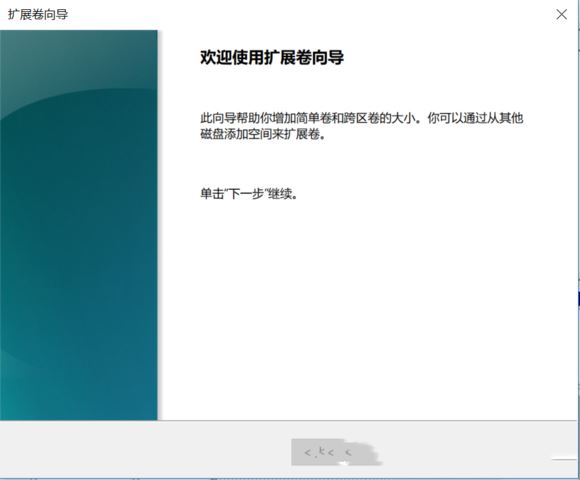
3. 在选择完需要扩展的磁盘后,设置扩展的空间量大小。
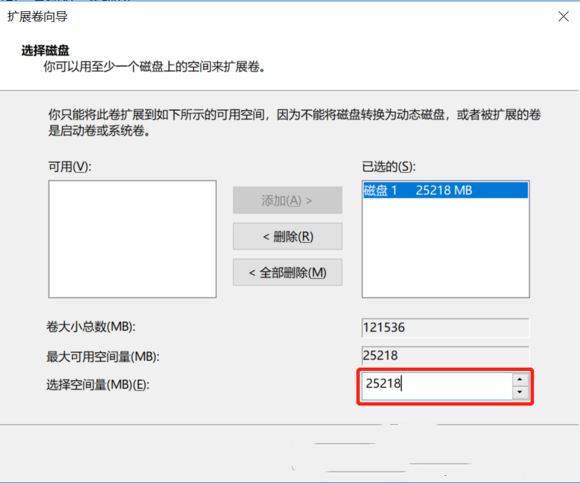
4. 最后点击完成按钮,即可看到c盘已经完成扩容。
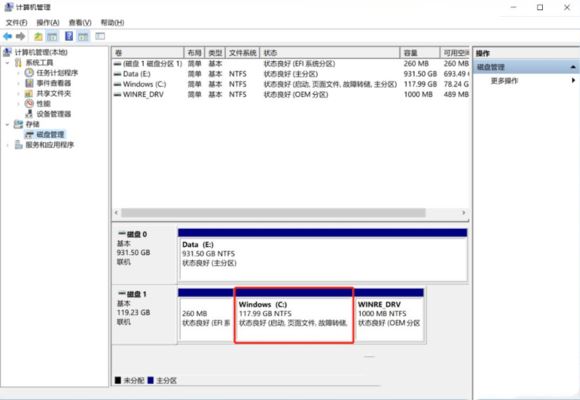
以上就是系统之家小编为你带来的关于“Win11如何进行磁盘扩容-Win11磁盘扩容的操作方法”的全部内容了,希望可以解决你问题,感谢您的阅读,更多精彩内容请关注系统之家官网。
发表评论
共0条
评论就这些咯,让大家也知道你的独特见解
立即评论以上留言仅代表用户个人观点,不代表系统之家立场